Vad är en Hemlig mapp och hur använder man den?
Hemlig mapp skyddar ditt privata innehåll och dina privata appar. Du kan hålla ditt privata innehåll och dina appar säkra även när enheten är olåst.
Innan du börjar, se till att din mobilenhet och dess appar har de senaste uppdateringarna. För att uppdatera, följ dessa steg:
Steg 1. Gå till Inställningar > Programvaruuppdatering.
Steg 2. Tryck på Hämta och installera.
Steg 3. Följ anvisningarna på skärmen.
Viktigt: En Hemlig mapp är ett separat, skyddat förvaringsutrymme. Information i Hemlig mapp kan inte överföras till andra enheter om delningsmetoden inte är godkänd, t.ex. genom USB eller Wi-Fi Direct. Att försöka anpassa operativsystemet eller ändra programvaran gör att Hemlig mapp automatiskt låser sig och blir otillgänglig. Innan du sparar information på Hemlig mapp se till att du säkerhetskopierar informationen innan på en annan säker plats.
Obs: Du måste logga in på ditt Samsung konto, för att kunna använda Hemlig mapp-funktionen
Inställningar för Hemlig mapp
Steg 1. Gå till Inställningar> välj Biometrik och säkerhet.
Steg 2. Tryck Hemlig mapp > läs och godkänn villkoren innan du går vidare.

Steg 3. Ange ditt Samsungs account-ID och lösenord och tryck sedan på Logga in.
Steg 4. För att slutför installationen, välj en upplåsningsmetod och följ instruktionerna på skärmen. För att underlätta kan du även lägga till din biometri som alternativ för att låsa upp din Hemliga mapp.

Steg 5. Skärmen för Hemlig mapp kommer visas och Hemlig app-ikonen kommer dyka upp på app-skärmen.
Obs: När du startar Hemlig mapp-appen måste du låsa upp appen med hjälp av din förinställda låsmetod.
Du kan återställa upplåningskoden för Hemlig mapp på ditt Samsung-konto.
Steg 1. Gå till Inställningar > Biometrik och säkerhet > välj Hemlig mapp.
Steg 2. Tryck på Glömt PIN- knappen längst ner på låsta skärmen och välj Återställ.

Steg 3. Ange lösenordet på ditt Samsung-account.
Steg 4. Välj en ny kod eller ett nytt låsmönster och tryck sedan Fortsätt.
Ställ in enheten så att den automatiskt låser Hemlig mapp när den inte används.
Steg 1. Gå till Inställningar> Biometrik och säkerhet > Hemlig mapp.
Steg 2. Tryck Automatisk låsning för Hemlig mapp.
Steg 3. Välj ett låsalternativ.
Om du vill låsa Hemlig mapp manuellt trycker du på Fler alternativ (tre vertikala prickar) och sedan på Lås och avsluta.
Flytta ditt innehåll, t.ex. foton och videos, till Hemlig mapp. Följ stegen nedan för att flytta en bild från standardlagringsutrymmet till en Hemlig mapp.
Steg 1. Gå till Hemlig mapp> tryck Lägg till filer.
Steg 2. Välj de Bilder du vill flytta och tryck sedan Klar.

Steg 3. Tryck Flytta. Valda objekt kommer raderas från den ursprungliga mappen och flyttas till Hemlig mapp. För att kopiera objekt välj Kopiera.

Obs: Metoden för att flytta innehåll kan variera beroende på innehållstyp.
Flytta innehåll från Hemlig mapp till motsvarande app i standardlagringsutrymmet. Följ stegen nedan för att flytta en bild från Hemlig mapp till standardlagringsutrymmet.
Steg 1. Gå till Hemlig Mapp och tryck sedan på Galleri.
Steg 2. Välj bild och tryck Fler alternativ (tre vertikala prickar) gå sedan till Flytta från Hemlig mapp. De valda bilderna kommer flyttas till Galleri i standardlagringsutrymmet.
Lägg till appar på Hemlig mapp.
Steg 1. Gå till Hemlig mapp > välj Lägg till appar.
Steg 2. Välj en eller flera av dina installerade och tryck Lägg till. För att installera appar från Play Store eller Galaxy Store, tryck Ladda ner från Play Store eller Ladda ner från Galaxy Store.
Lägg till ditt Samsung- eller Google account, eller andra konton, som du vill ska synkronisera med apparna i Hemlig mapp.
Steg 1. Gå till Hemlig mapp > välj Fler alternativ (tre vertikala prickar).
Steg 2. Tryck Inställningar> Konton > Lägg till konto.
Steg 3. Välj en kontotjänst.
Steg 4. Följ anvisningarna på skärmen för att slutföra kontoinställningen.
Du kan dölja genvägen till Hemlig mapp från skärmen.
Steg 1. Gå till Hemlig mapp> tryck Fler alternativ (tre vertikala prickar).
Steg 2. Tryck Inställniingar> svep på Visa ikon på appskärmen och avaktivera den funktionen.

Alternativt, svep ner Snabbpanelen och tryck sedan Hemlig mapp för att avaktivera den funktionen.

Säkerhetskopiera Hemliga mappens innehåll och appar på Samsung Cloud med hjälp av ditt Samsung-account. Det går senare att återställa dem igen.
Säkerhetskopiera data
Steg 1. Gå till Hemlig mapp > tryck Fler alternativ (tre vertikala prickar).
Steg 2. Välj Inställningar, och tryck sedan på Säkerhetskopiera och återställ.
Steg 3. Gå till Lägg till konto och följ anvisningarna på skärmen för att logga in på ditt Samsung-account.
Steg 4. Tryck Säkerhetskopiera data från Hemlig mapp.
Steg 5. Välj de objekt du vill säkerhetskopiera och tryck på Säkerhetskopiera. Uppgifterna säkerhetskopieras på ditt Samsung Cloud.
Återställ data
Steg 1. Gå till Hemlig mapp > tryck Fler alternativ (tre vertikala prickar).
Steg 2. Välj Inställningar, och tryck sedan Säkerhetskopiera och återställ > välj Återställ.
Steg 3. Välj den enhet du vill återställa data på.
Steg 4. Välj de objkt du vill återställa och tryck sedan Återställ. Säkerhetskopierade data kommer att återställas på din enhet.
Du kan avinstallera Hemlig mapp, tillsammans med dess innehåll och appar.
Steg 1. Gå till Hemlig mapp> tryck Fler alternativ (tre vertikala prickar).
Steg 2. Välj Inställningar > Fler inställningar > Avinstallera.
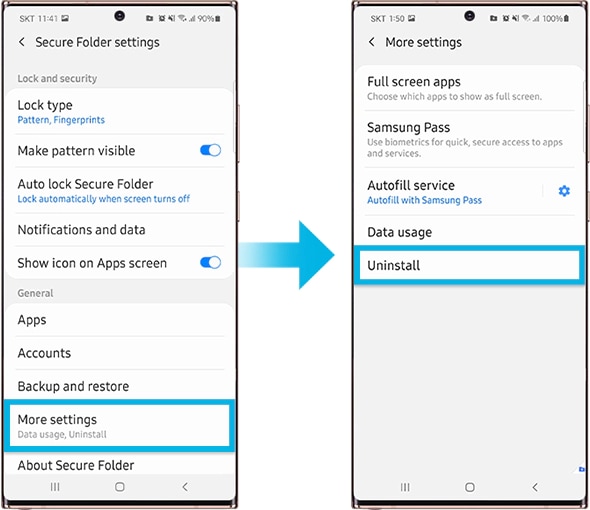
Om du vill säkerhetskopiera innehåll innan du avinstallerar Hemlig mapp markerar du Flytta mediefiler från Hemlig mapp och trycker sedan på Avinstallera.
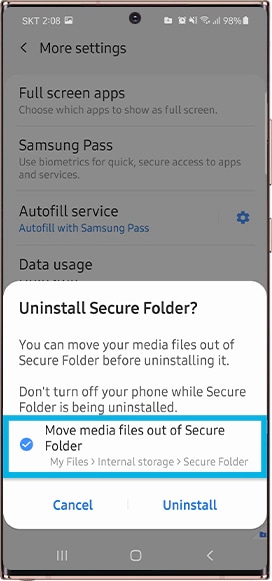
Obs: Tillgängliga inställningar och enhetsbilder kan variera, beroende på enhet, internetleverantör, modell och programvaruversion.
Om du upplever svårigheter med din Samsung mobil, surfplatta, eller andra bärbara mobila apparater, kan du få svar på Samsung members-appen.
Detta hjälper oss att veta vad som händer. Informationen som ges är anonym och sparas endast under utredningen. Ta reda på mer om hur man skickar en felrapport i 'Hur du använder Samsung Members-appen'
Tack för din feedback
Vänligen svara på alla frågor.
